En este artículo le mostraremos las 5 mejores formas de encontrar la contraseña perdida de Windows, probadas en Windows 10, Windows 8, Windows 7, Windows Vista y XP.
Normalmente la contraseña de acceso a Windows es una de las más importantes en su vida informática y si ha perdido esta contraseña, la situación se volverá problemática. Elija una de las varias maneras de encontrar su contraseña perdida en Windows.
Índice de contenidos
- 1: PIDA AL ADMINISTRADOR QUE CAMBIE SU CONTRASEÑA
- 2: UTILIZAR EL DISCO DE RESTABLECIMIENTO DE CONTRASEÑA Y LIDIAR CON LA PÉRDIDA DE LA CONTRASEÑA DE WINDOWS
- 3: RESTABLECER LA CONTRASEÑA DE LA CUENTA DE MICROSOFT
- 4: KON-BOOT PARA SALTARSE LA CONTRASEÑA PERDIDA DE WINDOWS
- 5: LIMPIAR LAS VENTANAS DE INSTALACIÓN
La mayoría de los métodos presentados a continuación para encontrar contraseñas perdidas deberían funcionar en Windows 10, Windows 8, Windows 7, Windows Vista y Windows XP. Es posible que algunos de ellos puedan seguir funcionando en sistemas operativos Windows más antiguos.
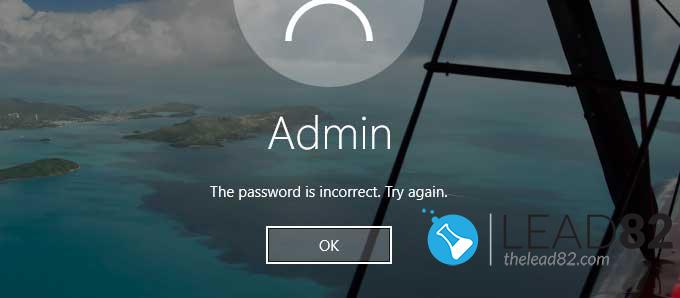
1: PIDA AL ADMINISTRADOR QUE CAMBIE SU CONTRASEÑA
Probablemente la forma más fácil de encontrar una contraseña olvidada de Windows es omitir la idea de encontrarla. Así que, básicamente, pídele a uno de los otros usuarios de tu ordenador que cambie tu contraseña perdida por ti.
Obviamente, esto sólo funcionará si compartes tu ordenador con otras personas y esta otra persona tiene una cuenta de inicio de sesión Windows con acceso de administrador (privilegios de administrador). Por lo general, al menos una cuenta suele tener acceso de administrador, así que este método debería valer la pena.
Lamentablemente, esta idea no funcionará si usted es el único usuario de este ordenador.
2: UTILIZAR EL DISCO DE RESTABLECIMIENTO DE CONTRASEÑA Y LIDIAR CON LA PÉRDIDA DE LA CONTRASEÑA DE WINDOWS
Si utilizas una cuenta local en Windows 8 / Windows 10 o utilizas un sistema Windows más antiguo como Windows 7 etc. la solución más fácil para salir de un "pérdida de la contraseña del Windows"es utilizar el disco de restablecimiento de contraseña. Obviamente esto reiniciar el disco debe crearse antes de perder la contraseña del Windows, no después.
Cabe destacar que sólo tienes que crear un disco de restablecimiento de contraseña una vez. No importa cuántas veces cambies la contraseña después de crear el disco, todavía funcionará para restablecer la contraseña perdida.
Si desea aprender a crear un disco de restablecimiento de contraseña Windows, haga clic en aquí.
3: RESTABLECER LA CONTRASEÑA DE LA CUENTA DE MICROSOFT
Puede utilizar este método para volver a entrar en el sistema Windows después de perder su contraseña. Este método la restablecerá por ti utilizando el servicio oficial de Microsoft en línea. Sin embargo, esto sólo funcionará si tiene Windows 10 o Windows 8 y sólo si utiliza una cuenta de Microsoft para iniciar sesión. Si su situación es diferente, compruebe el siguiente método.
En caso de que utilices tu cuenta de Microsoft como credenciales del Windows 10 / Windows 8, y dado que Microsoft gestiona esas cuentas en línea, puedes restablecer tu contraseña perdida del Windows 10 o Windows 8 directamente desde tu navegador y dispositivo favoritos.
Para restablecer su cuenta de Microsoft, sólo tiene que seguir el en el sitio web de Microsoft.
Si no está seguro de si inicia la sesión en Windows con una cuenta Microsoft, simplemente compruebe si inicia la sesión con una dirección de correo electrónico. Si es así, entonces está utilizando una cuenta Microsoft. Por otro lado, si inicias la sesión con algo que no sea una dirección de correo electrónico, como tu nombre o algún otro nombre, entonces estás usando una cuenta local. Este método no está diseñado para trabajar con cuentas locales.
4: KON-BOOT PARA SALTARSE LA CONTRASEÑA PERDIDA DE WINDOWS
Si tiene problemas al utilizar el método anterior para arreglar el problema de la contraseña perdida del Windows y usted valora su tiempo, simplemente utilice KON-BOOT utilidad para saltarse la contraseña de Windows. Esta herramienta simplemente evitará su contraseña Windows perdida sin preocuparse por la contraseña en absoluto. Todo el procedimiento se realiza en segundos y puede iniciar sesión en su Windows sin conocer la contraseña anterior. Mira el vídeo de abajo para ver cómo KON-BOOT evita la pérdida de la contraseña Windows en segundos. Esta herramienta es compatible con casi todos los sistemas Windows por ahí incluyendo Windows 10, 8, 7, Vista, XP, Server.
5: LIMPIAR LAS VENTANAS DE INSTALACIÓN
Esta es la opción que normalmente se quiere probar sólo si todo falla. Hemos decidido incluirla aquí porque seguramente es una solución para el problema de la contraseña perdida del Windows. Sin embargo, este método tiene grandes inconvenientes.
La instalación limpia completa del sistema Windows es básicamente un "borrado" de su disco duro, seguido de una reinstalación del Windows. Para utilizar este método sólo tienes que arrancar tu ordenador bloqueado con el disco de instalación de Windows (USB / CD). A continuación, sigue los pasos típicos de la instalación del Windows. Una vez instalado el sistema, podrás acceder a tu ordenador con una nueva contraseña. Sin embargo, tus archivos privados no estarán allí. Utiliza este método con precaución.